En este tutorial es súper interesante y sirve como un ejercicio lógico, es decir, te traemos un Ejercicio de Excel Avanzado para practicar. En él aprenderemos a contar todos los caracteres de cada celda, pero solo si la segunda letra que contiene la celda es la letra «B», pero puedes hacer las modificaciones para usar con cualquier otra letra.
¡Ejercicio de Excel Avanzado para practicar!
Para lograr nuestro objetivo haremos uso de las funciones: EXTRAE, LARGO, SI y SUMA que son muy simples de usar, pero al combinarlas podemos lograr resultados increíbles.
Descargue la hoja de cálculo para practicar lo que se enseñó en este tutorial:
Contando Caracteres que la Segunda letra es B en Excel
De antemano, observe en este Ejercicio de Excel Avanzado, hay dos columnas en nuestra hoja de cálculo con caracteres mixtos y luego después tenemos el resultado.
- Nuestro objetivo es contar todos los caracteres que están presentes en cada celda.
- Sin embargo, solo si la segunda letra de ellos fueran letra «B». Vea que en nuestro resultado, tenemos un total de 24 caracteres.
- Destacamos en rojo solamente los que poseen la letra B en la segunda posición:
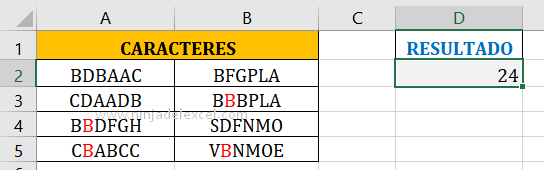
A partir de ahora, comenzaremos a utilizar la función EXTRAE que se encargará de extraer los caracteres según la posición indicada y el número de caracteres a extraer.
Luego, mira que en el primer argumento de la función seleccionamos las dos columnas de caracteres y en el segundo indicamos la posición inicial de qué caracteres se extraerán que es el 2 a partir de ese punto.
En el tercer argumento ponemos el número 1, porque queremos que solo se extraiga 1 carácter:
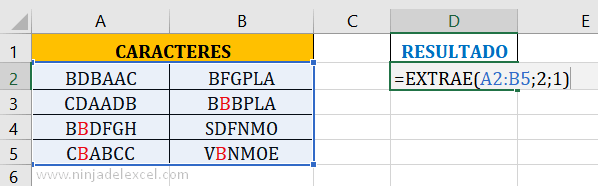
Reciba Contenido de Excel
Registre su E-mail aquí en el blog para recibir de primera mano todas las novedades, post y video aulas que posteamos.
¡Su correo electrónico está completamente SEGURO con nosotros!
Es muy importante que me agregues a la lista de tus contactos para que los siguientes E-mails no caigan en el spam, Agregue este: E-mail: [email protected]
Preste atención:
Ahora, confirme presionando la tecla Enter y luego presione la tecla F9 en la función, en ese sentido vea que tenemos algunos resultados, note que algunos de ellos son las letras “B“:
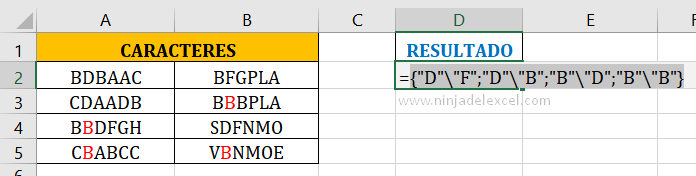
Si bien ya tenemos este resultado, usaremos la función SI.
Con él haremos una prueba lógica para analizar si el resultado de la Función EXTRAE es igual a la letra “B“:
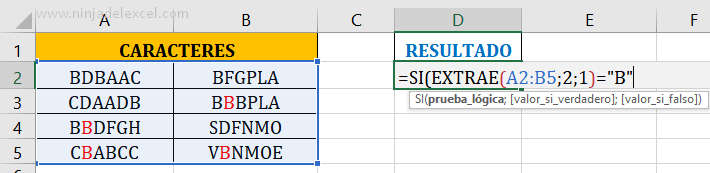
Si fuera igual, vamos a colocar la función LARGO.
Ella será responsable de contar todos los caracteres, uno a uno, de todas las celdas. De lo contrario, Excel volverá vacío.
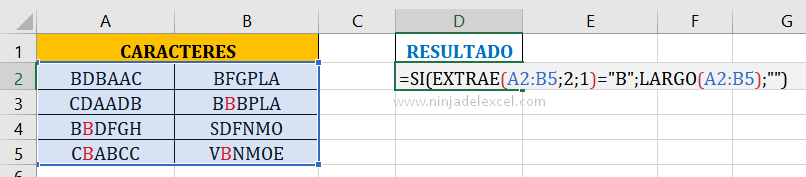
Ahora presione la tecla F9 en la función.
¡Vea que ya tenemos nuestro resultado!
Tenga en cuenta que en lugar de las letras “B“, están los números de caracteres de cada celda que corresponden a la prueba lógica, VERDADERO, de la función SI:
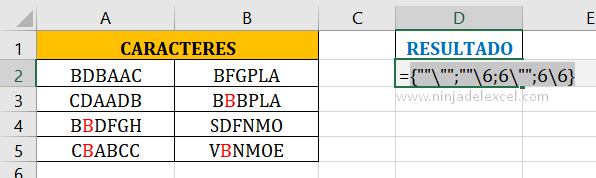
Sin embargo, solo necesitamos agregar estos valores, por lo que usaremos la función SUMA:

Finalmente confirmamos la función en Ctrl + Shift + Enter en Excel 2019 o anterior o, simplemente, Enter para Office 365 y tendremos el resultado:
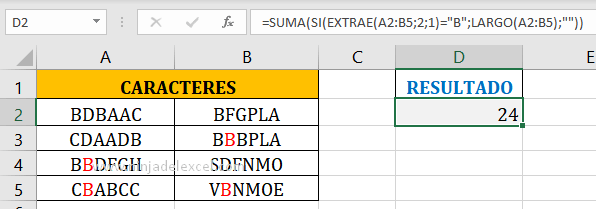
Curso de Excel Básico, Intermedio y Avanzado:
Pronto, ¡Cursos de Excel Completo!Continúa leyendo nuestros artículos y entérate un poco más de lo que hablaremos en nuestra aulas virtuales.
Si llegaste hasta aquí deja tu correo y te estaremos enviando novedades.
¿Qué esperas? ¡Regístrate ya!
Accede a otros Tutoriales de Excel
- Encontrar el Último Valor de Una Hoja de Cálculo de Excel – Ninja del Excel
- BUSCARX con Varios Retornos en Excel – Ninja del Excel
- BUSCARV Invertido de Derecha a Izquierda en Excel – Ninja Del Excel
- Función BUSCARX en Excel – Paso a paso (Sin complicaciones) – Ninja Del Excel
- Característica Increíble con BUSCARX: Paso a paso – Ninja Del Excel
- ÍNDICE & COINCIDIR con Imagen en Excel – Ninja Del Excel

















